win10系統(tǒng)設(shè)置允許應(yīng)用訪問任務(wù)的方法
win10系統(tǒng)是一款優(yōu)秀實用的電腦操作系統(tǒng),這款操作系統(tǒng)支持一系列的生物技術(shù),除了常見的指紋掃描外,還可以通過虹膜掃描來登錄電腦。我們在使用這款操作系統(tǒng)的過程中,會下載各種軟件進行使用。很多軟件在操作中需要訪問電腦中的一些任務(wù),但有時候會出現(xiàn)無法訪問的情況,這時候就可以在電腦中開啟允許訪問任務(wù)的權(quán)限。鑒于有的朋友不會對其操作,那么接下來小編就給大家詳細介紹一下win10系統(tǒng)設(shè)置允許應(yīng)用訪問任務(wù)的具體操作方法,有需要的朋友可以看一看并收藏起來。

1.首先打開電腦,我們在電腦桌面的左下角點擊開始圖標按鈕,其上方會出現(xiàn)一個窗口,在窗口左側(cè)點擊齒輪狀的設(shè)置按鈕即可。
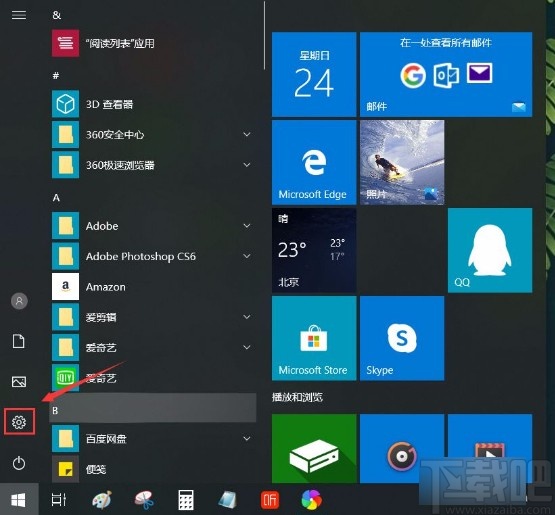
2.然后界面上就會出現(xiàn)一個設(shè)置頁面,我們在頁面上找到“隱私”選項并點擊,即可進入到隱私頁面。
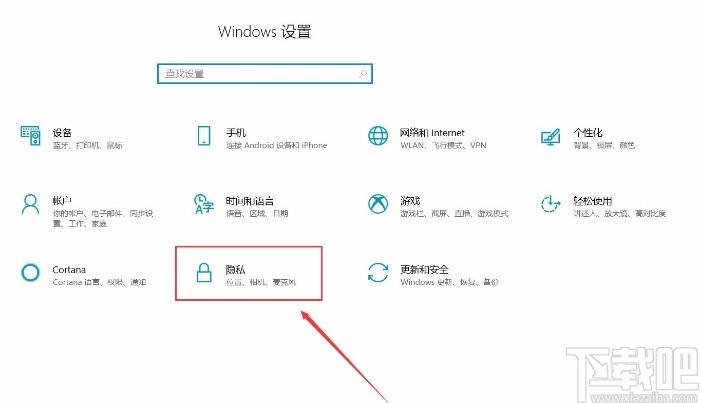
3.接著在隱私頁面中,我們在頁面左側(cè)找到“任務(wù)”選項,點擊這個選項就可以進行下一步操作。
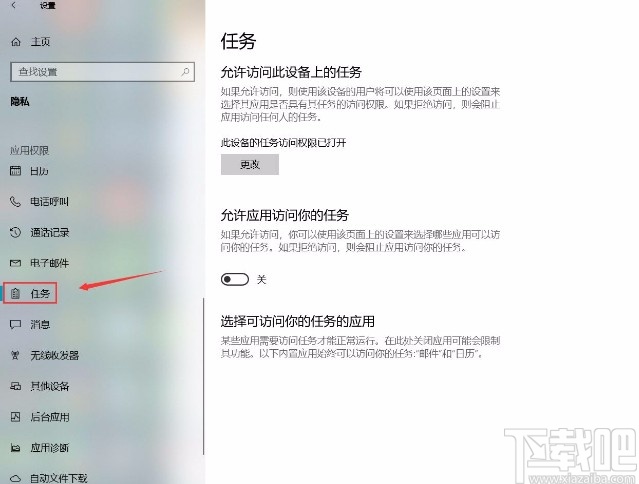
4.接下來在界面上就可以找到“允許應(yīng)用訪問你的任務(wù)”選項,該選項下方有一個開關(guān)按鈕,如下圖所示。
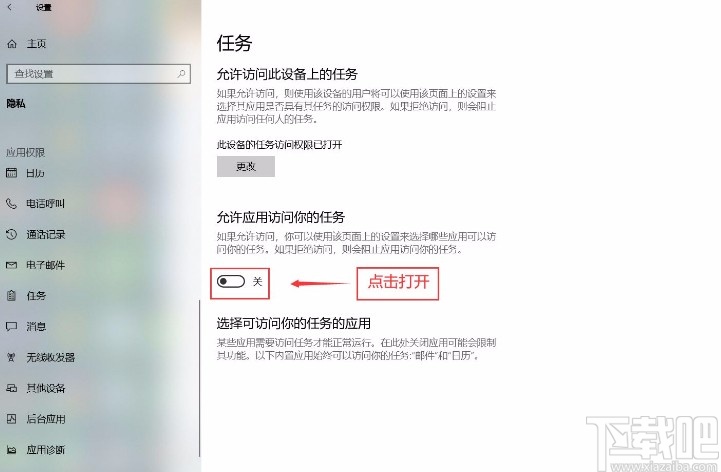
5.最后我們點擊“允許應(yīng)用訪問你的任務(wù)”選項下方的開關(guān)按鈕將其打開,如下圖所示,這樣就可以允許應(yīng)用訪問任務(wù)了。
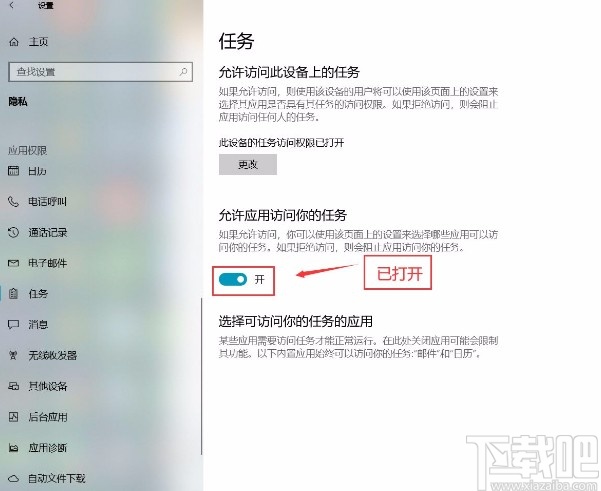
以上就是小編給大家整理的win10系統(tǒng)設(shè)置允許應(yīng)用訪問任務(wù)的具體操作方法,方法簡單易懂,有需要的朋友可以看一看,希望這篇教程對大家有所幫助。
相關(guān)文章:
1. ThinkPad S2 2018筆記本怎么安裝win10系統(tǒng) 安裝win10系統(tǒng)操作說明2. Win10系統(tǒng)專業(yè)版密匙激活碼盤點3. Win10系統(tǒng)如何開啟Aero透明效果?Win10任務(wù)欄啟用透明效果的方法4. 炫龍炎魔T2Ti筆記本怎樣安裝win10系統(tǒng) 安裝win10系統(tǒng)操作步驟介紹5. Win10系統(tǒng)360瀏覽器搜索引擎被劫持解決方法 6. win10系統(tǒng)禁用CD刻錄功能的方法7. 安裝Fedora 22后Win10系統(tǒng)不能引導怎么辦8. Win10系統(tǒng)卡頓怎么辦?Win10系統(tǒng)卡頓解決方法9. Win10系統(tǒng)的wlan不見了怎么辦?Win10系統(tǒng)的wlan不見了的解決方法10. Win10桌面圖標太大怎么辦?Win10系統(tǒng)桌面圖標太大的解決方法

 網(wǎng)公網(wǎng)安備
網(wǎng)公網(wǎng)安備